win10软件丢失,使用设备恢复win10
浏览量:208次
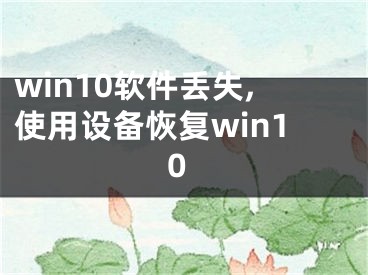
win10软件丢失,使用设备恢复win10
嗯,我把我的Windows 10平板电脑放在哪里?你在家、在车里、在工作吗?微软来了。一个名为“查找我的设备”的便捷功能可以通过屏幕上的地图准确定位Windows 10笔记本电脑或平板电脑的位置。丢失的设备还会发出声音并显示信息,提醒您或其他人准确的位置。这就是它的工作原理。
启动Windows 10笔记本电脑或平板电脑。单击“开始”按钮设置更新并安全查找我的设备。在右窗格中,您会看到一行:“查找我的设备已关闭”。单击“更改”按钮。
一个小窗口弹出一个设置,写着“定期保存设备位置”。将设置从关闭更改为打开。要了解有关“查找我的仪器”功能的更多信息,请单击了解更多链接。会弹出一个网页,上面的部分解释了如果你有Windows phone该怎么做。底部包括如果你有Windows 10笔记本电脑或平板电脑该怎么做
找到您丢失的设备。
现在我们假设你被困在你的设备丢失的位置,你需要找出隐藏的位置。在任何运行Windows 7、8.1或Windows 10的电脑上,打开您最喜爱的网络浏览器,浏览account.microsoft.com/devices.
您需要一个Microsoft帐户才能登录。如果您还没有,请点击“创建帐户”链接,并按照步骤设置一个帐户。
如果您已经有一个Microsoft帐户,请单击登录按钮并输入您的用户名和密码。一个名为“您的设备”的网页出现,显示所有Windows 10设备的列表以及“查找我的设备”是打开还是关闭。您还可以看到一些设备的最后位置。如果设备已打开,您可以单击“查找我的设备”链接。
弹出一个网页,显示日期、时间和城市精确定位装置。您还会看到一张标明设备大致位置的地图。您可以放大或缩小地图,或者查看最近的位置,或者查看更宽的鸟瞰图。
用鼠标拖动地图,可以向左、向右、向上或向下平移。您也可以单击缩放按钮右侧的菜单项,将设置更改为道路、自动或鸟瞰视图。放大或缩小时,道路显示地图的道路景观。决定自动地图的哪个视图效果最好。鸟瞰图显示了现场的室外航拍照片。
在缺乏设备的最后,嘟嘟提醒附近的任何人。此外,还会短暂显示一条消息,提示“管理员正在尝试查找此设备”。如果您的设备靠近家、工作场所或其他区域,您应该能够听到蜂鸣声。如果设备位于不同的位置,如工作场所,我希望同事听到提示音和/或看到信息,并能提醒您设备的下落。
最后,您可以单击“刷新”链接,让设备发出蜂鸣声并在屏幕上闪烁消息,直到您找不到该设备。
[声明]本网转载网络媒体稿件是为了传播更多的信息,此类稿件不代表本网观点,本网不承担此类稿件侵权行为的连带责任。故此,如果您发现本网站的内容侵犯了您的版权,请您的相关内容发至此邮箱【779898168@qq.com】,我们在确认后,会立即删除,保证您的版权。


